Propaganda
 A barra de tarefas do Windows 7 tem uma aparência bastante ostentosa, mas também agrada em termos de funcionalidade. Claro, qualquer pessoa pode ativar um aplicativo clicando em seu ícone. Mas você sabe o que acontece quando você clica com o botão do meio? Você sabia que existe uma maneira de executar um aplicativo como administrador diretamente do ícone da barra de tarefas? Continue lendo para ver como!
A barra de tarefas do Windows 7 tem uma aparência bastante ostentosa, mas também agrada em termos de funcionalidade. Claro, qualquer pessoa pode ativar um aplicativo clicando em seu ícone. Mas você sabe o que acontece quando você clica com o botão do meio? Você sabia que existe uma maneira de executar um aplicativo como administrador diretamente do ícone da barra de tarefas? Continue lendo para ver como!
A magia do clique do meio
Clicar com o botão do meio, na verdade, faz duas ações reversas. Ele pode ser usado para fechar uma instância de um aplicativo ou abrir uma nova instância. Como assim, você pergunta? Confira esta captura de tela para entender:

Em outras palavras, se você clicar com o botão do meio no ícone, obterá uma nova instância do aplicativo. Se você clicar com o botão do meio na miniatura do Aero Peek, a janela atual será fechada.
Executar como administrador
Para executar um aplicativo da barra de tarefas do Windows 7 como administrador, clique com o botão esquerdo em seu ícone enquanto mantém pressionadas as teclas Shift e Ctrl. O Windows exibirá um prompt do UAC solicitando privilégios de administrador e, assim que você confirmar, o aplicativo será executado com direitos elevados. Observação: se o aplicativo já estiver em execução, o Windows simplesmente abrirá uma nova instância dele, não elevará a instância existente (isso não pode ser feito, tecnicamente).
Alterar o tamanho das miniaturas do Aero Peek
Este próximo truque requer um download, mas é gratuito, minúsculo e você precisa executá-lo apenas uma vez. É um aplicativo chamado Personalizador de miniaturas da barra de tarefas do Windows 7, e permite definir uma série de parâmetros que afetam as miniaturas da barra de tarefas:
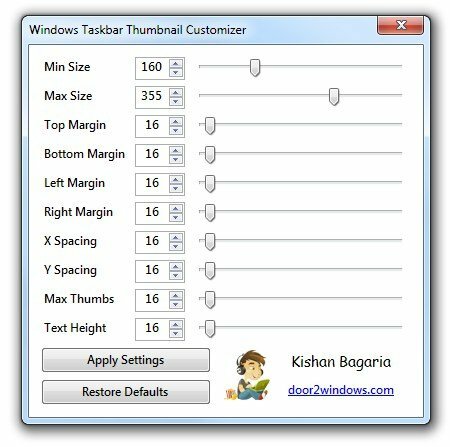
Para meu próprio sistema, simplesmente optei por miniaturas maiores. Eu os acho muito úteis, especialmente quando estou um pouco mais longe do que o normal do meu monitor. O Personalizador de Miniaturas da Barra de Tarefas do Windows não requer privilégios administrativos, é móvel e gratuito e, depois de executá-lo e definir os parâmetros de sua preferência, você pode até removê-lo do sistema.
Desativar Aero Peek para a área de trabalho
Há alguns dias, um amigo meu (que é novato no Windows 7) fez uma reclamação interessante. Enquanto trabalhava em seu laptop, todas as janelas desapareciam de vez em quando. Ela estaria simplesmente digitando alegremente e, de repente, puf vai as janelas, e tudo desaparece. Desnecessário dizer que ela estava frustrada. Eu então olhei para sua configuração e o mistério foi resolvido. Ela estava usando um mouse externo e, de vez em quando, o cutucava com o pulso enquanto digitava.
O cursor estava próximo à área inferior direita da tela, onde o ponto de acesso Aero Peek para a área de trabalho pode ser encontrado. Sempre que o mouse passa sobre esse ponto de acesso, todas as janelas realmente “desaparecem” (tornam-se transparentes) e a área de trabalho aparece. Não era óbvio para ela onde o cursor estava, porque estava praticamente fora da tela.
Quando algo assim acontece, você pode simplesmente desativar o Aero peek para a área de trabalho, assim:
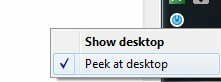
Esta é a área inferior direita da barra de tarefas (que é vertical no meu caso). Basta clicar com o botão direito do mouse no ponto de acesso Aero Peek para a área de trabalho e um menu aparecerá, permitindo que você o desative. Simplesmente desmarque “Espie a área de trabalho", E você está pronto para ir. As janelas vão parar de “desaparecer”.
Sua vez agora
Quais truques cruciais da barra de tarefas do Windows 7 eu perdi? Qual é a primeira coisa que você mostra a seus amigos novatos quando eles começam a usar o Windows 7? Deixe-nos saber nos comentários!


